Netflix não é compatível com o seu aparelho? Saiba como resolver
Veja o que você pode fazer para tentar resolver o problema da Netflix não ser compatível com o seu aparelho ou não aparecer nas lojas de aplicativos
Veja o que você pode fazer para tentar resolver o problema da Netflix não ser compatível com o seu aparelho ou não aparecer nas lojas de aplicativos
A mensagem “Este aplicativo não é compatível com seu aparelho” pode aparecer ao tentar instalar a Netflix a partir da Play Store ou App Store em um dispositivo com Android, iOS ou em smart TVs.
Uma das possíveis causas é o aplicativo da Netflix não ter mais suporte ao dispositivo (celular, tablet ou TV). O problema também pode estar relacionado a outros fatores, como sistema operacional desatualizado, cache da loja de aplicativos ou configuração do controle parental.
Outro indício da falta de compatibilidade ou de restrições do controle parental ocorre quando o app da Netflix não aparece nas lojas Google Play Store ou App Store. Por isso, é preciso investigar o problema para encontrar a solução.
A seguir, saiba o que fazer se você vir a mensagem de que a Netflix não é compatível com o seu aparelho.
Acesse a Google Play Store e busque pelo app da Netflix no serviço. Toque em “Atualizar”, se esse botão aparecer. O botão surge se a versão mais recente do aplicativo não estiver instalada. Isso acontece quando a atualização automática do app no Android falha ou demora para ser feita.
Atualizar um aplicativo no Android pode resolver problemas de compatibilidade. Para saber se o update deu resultado, tente acessar a Netflix novamente. Se a mensagem de erro ainda aparecer, reinicie o aparelho e tente outra vez.
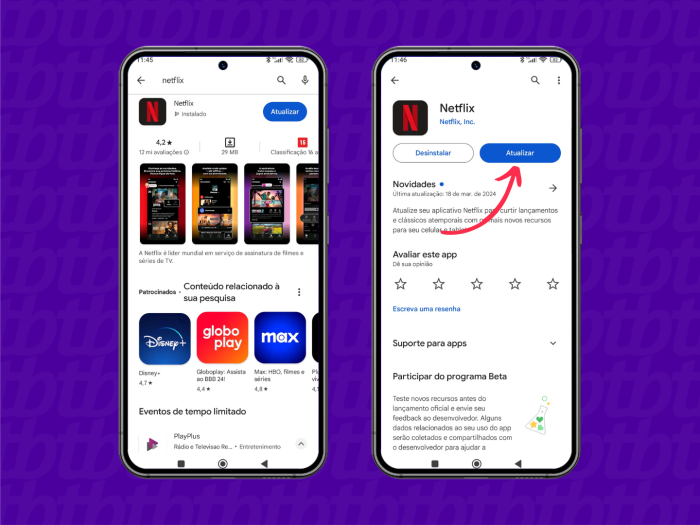
Atualizar o sistema operacional pode fazer o aparelho receber os recursos de software necessários para a compatibilidade com o aplicativo da Netflix. No iPhone ou iPad, vá em “Ajustes” / “Geral” / “Atualização de Software” para buscar pela versão mais recente do iOS ou iPadOS.
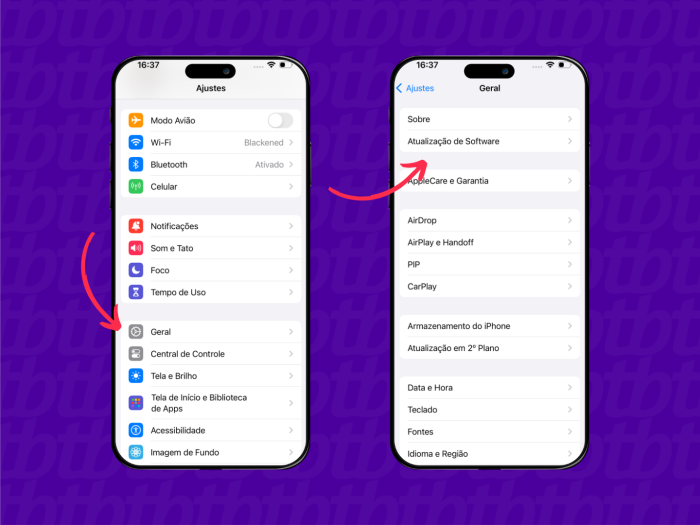
Para atualizar a versão do Android é necessário ir às configurações do sistema e buscar a opção de atualização de software. Dependendo da marca do seu celular ou tablet Android, o update do sistema operacional deve ser feito dentro da área “Sobre” ou equivalente.
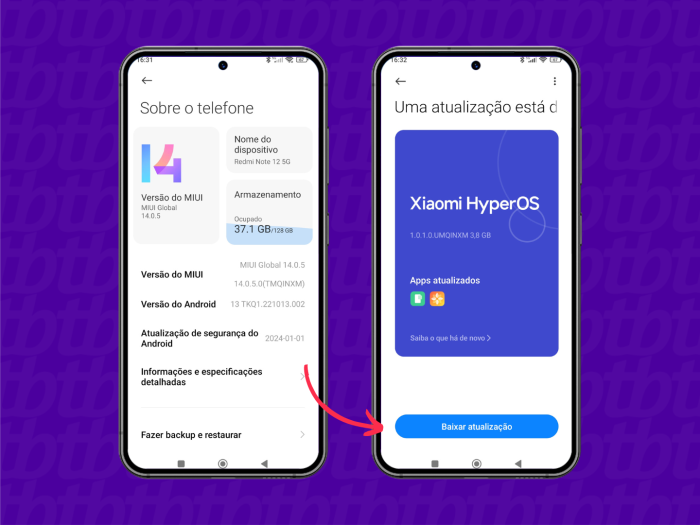
O Play Protect é uma camada de segurança do Android contra aplicativos nocivos. Se um dispositivo Android não estiver com o certificado do Play Protect habilitado, o funcionamento de apps pode ser prejudicado, incluindo o da Netflix.
Para checar o Play Protect, abra o app da Google Play Store, toque no ícone do seu perfil no topo direito e vá em “Configurações”. Expanda a área “Sobre” e veja se dizeres como “Dispositivo certificado” aparecem em “Certificação do Google Play”.
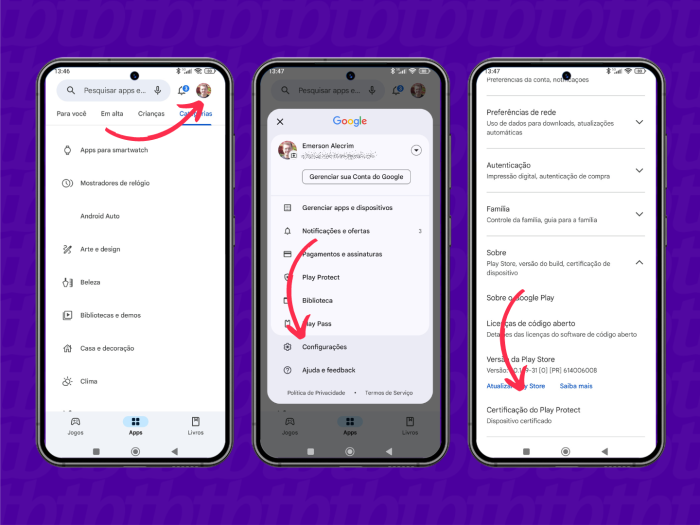
Se o seu aparelho não estiver certificado, a solução pode estar em restaurar o Android para os padrões de fábrica ou em pedir suporte ao fabricante.
Se você não consegue encontrar o aplicativo da Netflix na Google Play Store, o problema pode ser uma falha no cache do serviço, que armazena dados temporariamente para permitir o carregamento mais rápido de informações e apps.
A solução consiste em abrir as configurações do Android, ir na área de armazenamento e limpar o cache do Google Play. Em seguida, feche o aplicativo e o abra novamente. Busque por “Netflix” para ver se o app da plataforma de streaming agora aparece.
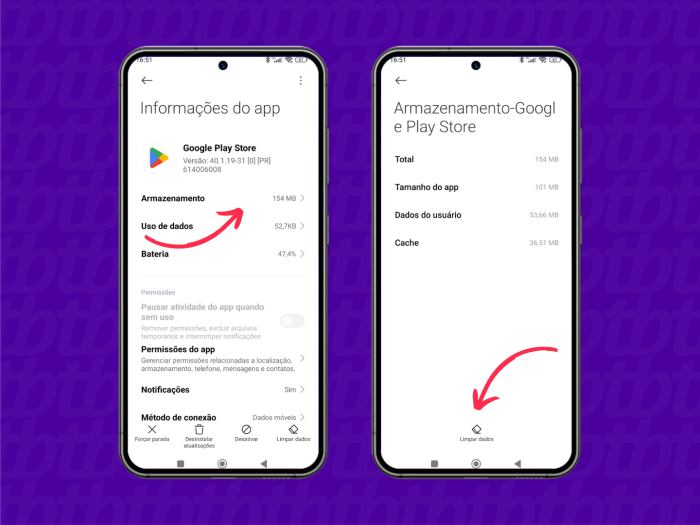
O app da Netflix tem classificação etária 12+ na App Store e 16+ na Google Play Store. Isso significa que o aplicativo pode não aparecer nessas lojas se o controle parental estiver ativado para bloquear conteúdo inapropriado a crianças.
Se você usa iPhone, a solução está em acessar o recurso Tempo de Uso para desativar as restrições de conteúdo no iOS.
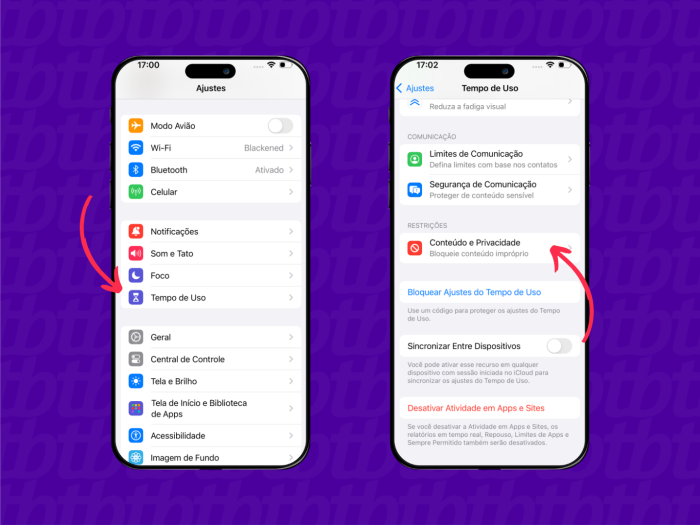
Se você tem um dispositivo Android, é possível desativar o controle parental do Google Play. Em seguida, basta buscar pela Netflix na loja de aplicativos.
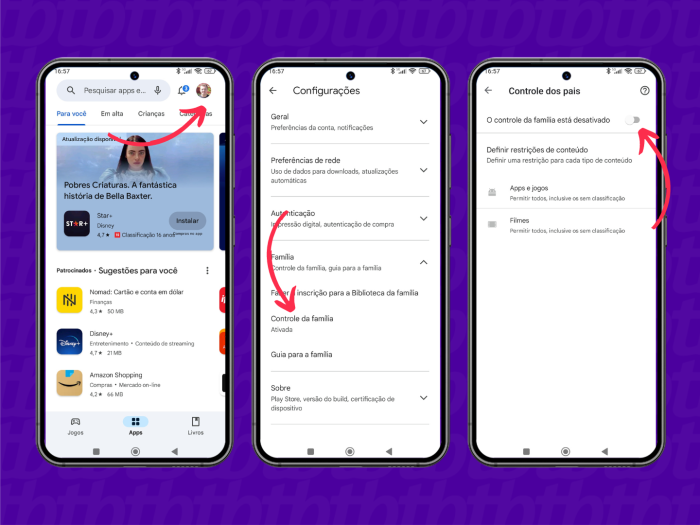
A Netflix exige o iOS ou iPadOS 16 para funcionar no iPhone ou iPad. Se o seu aparelho tem uma versão anterior do sistema operacional e você já usou a Netflix nele, seguir o procedimento de refazer o download de um aplicativo na App Store força a instalação da última versão do aplicativo compatível com o seu aparelho.
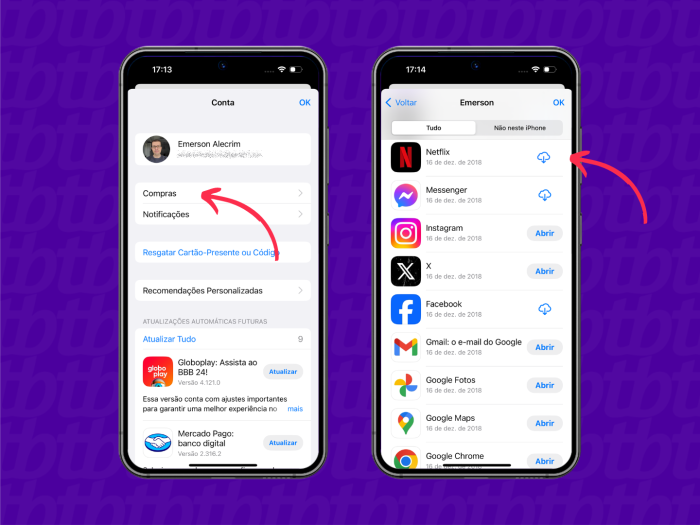
Se você tem um dispositivo cujo sistema é anterior ao iOS ou iPadOS 16 e o app da Netflix nunca foi instalado ali, não será possível refazer o download da plataforma de streaming dessa forma.
Se você não conseguiu resolver os problemas de compatibilidade, é recomendável falar com a Netflix. O serviço de suporte da plataforma está disponível via chat e telefone. Se você ligar entre 8h e 23h, terá atendimento em português. O atendimento é dado em inglês fora dessa faixa de horário.
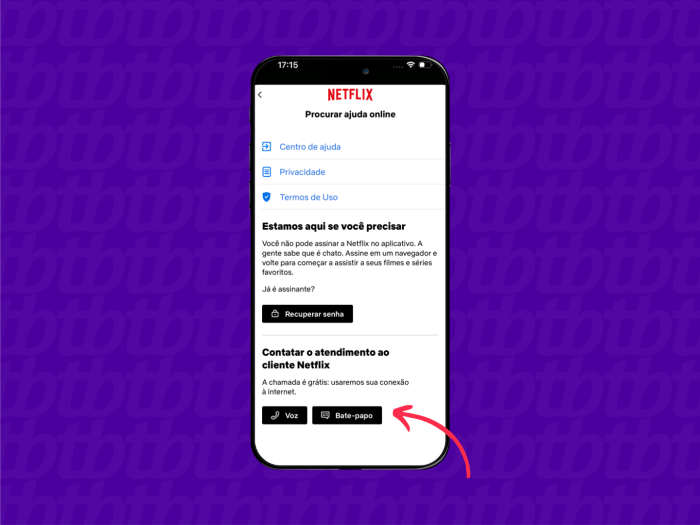
A Netflix não oferece mais um arquivo APK para instalar o app da plataforma em dispositivos Android sem necessidade de baixá-lo via Google Play. Arquivos APK da Netflix podem ser encontrados em sites de terceiros, mas não é recomendável baixá-los devido ao risco de eles terem malwares ou brechas de segurança.
O aplicativo da Netflix é atualizado regularmente para incorporar recursos que exigem mais dos aparelhos. Esse procedimento é importante para manter a plataforma segura e adicionar funcionalidades a ela, mas pode fazer dispositivos antigos deixarem de ser compatíveis com o serviço.
Para usar a Netflix em seu celular, tablet ou smart TV, é importante verificar se o aparelho atende aos requisitos do serviço de streaming.
Os requisitos técnicos mínimos para um dispositivo rodar o aplicativo da Netflix variam de acordo com o sistema operacional. A seguir, descubra os requisitos para Android, iOS (iPhone e iPad) e smart TV.
A Netflix requer o Android 5 (Lollipop) ou posterior para rodar em celulares e tablet baseados nessa plataforma. Nesse caso, o app roda em uma versão antiga, mas ainda funcional. A versão atual do aplicativo da Netflix requer o Android versão 7 (Nougat) ou posterior.
Os requisitos para executar o app da Netflix no ecossistema da Apple são:
A Netflix não informa publicamente os requisitos mínimos para TVs, pois isso varia de acordo com o fabricante do equipamento. Contudo, a plataforma alerta que o aplicativo pode não funcionar em smart TVs fabricadas antes de 2014.
Os requisitos técnicos para ver séries e filmes na Netflix são diferentes dos recursos mínimos necessários para rodar os jogos oferecidos via Netflix Games, pois estes são instalados separadamente.
O GTA San Andreas para Android requer:
Já o GTA San Andreas para iPhone ou iPad exige: